win10两次才能进入系统怎么办 方法一:关闭启用快速启动功能 1、首先我们点击“开始”菜单,展开windows系统,点击控制面板,打开控制面板,将查看方式修改为“大图标”,点击“电

方法一:关闭启用快速启动功能
1、首先我们点击“开始”菜单,展开windows系统,点击控制面板,打开控制面板,将查看方式修改为“大图标”,点击“电源选项”,如下图所示。
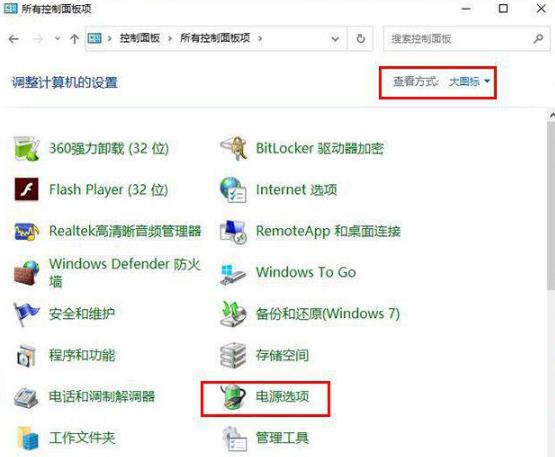
2、点击“选择电源按钮的功能”,如下图所示。
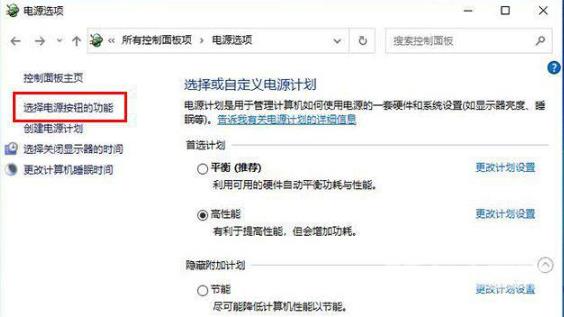
3、如果无法修改关机设置的操作,我们先点击“更改当前不可用设置”,如下图所示。

4、在关机设置中将“启用快速启动(推荐)”前面勾选取消,并保存修改。
5、关闭启用快速启动功能便可以解决这个问题,但是会让电脑开机慢一些,但是不影响使用,如果介意,建议重新安装系统。
方法二:BIOS出错导致
1、如果是台式机,我们打开机箱,找到主板上圆形的纽扣电池,取下来,10秒之后再安装回去,完成一次放电清除BIOS,我们再去试试,笔记本的话进入bios,将恢复bios恢复出厂设置试试。
以上,就是小编带来win10两次才能进入系统怎么办的全部内容介绍啦!希望小编带来的教程能实实在在的帮助到不会操作的用户,更多实用操作教程在这里就能找到,快来关注我们吧!
注:文中插图与内容无关,图片来自网络,如有侵权联系删除。
